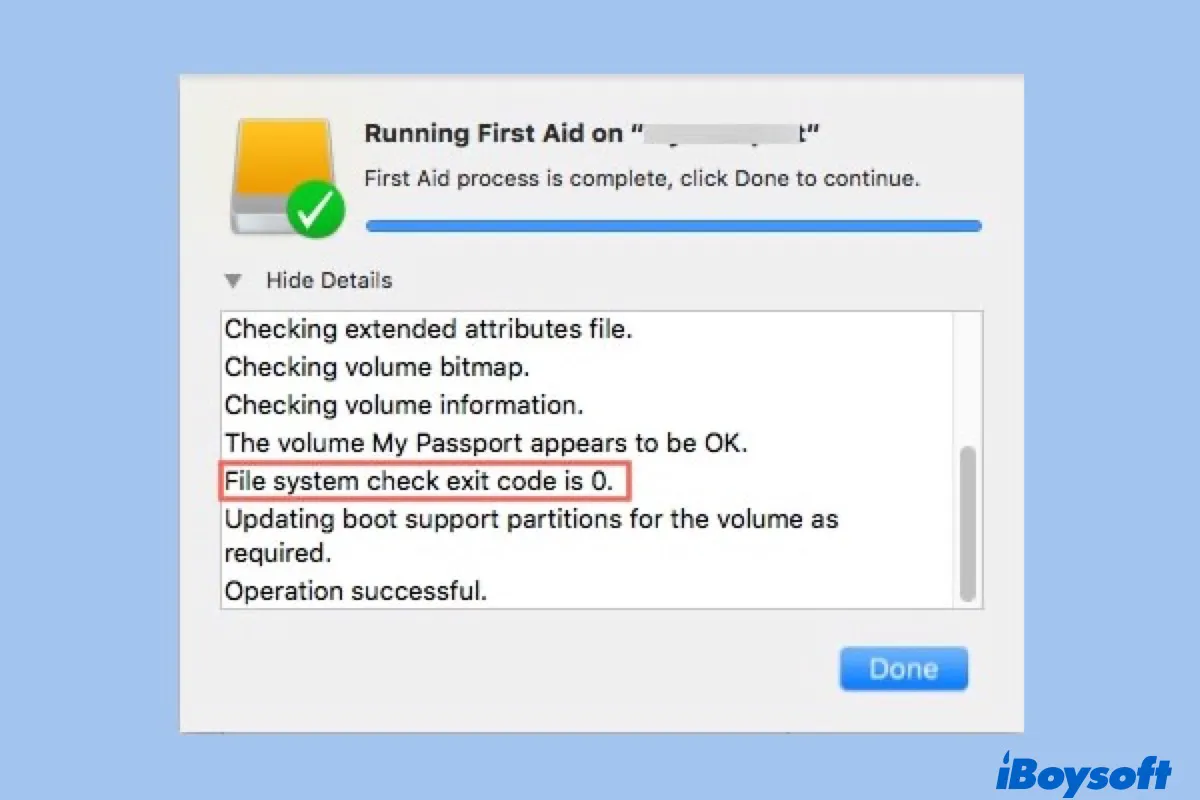Mac'i güncellerken veya macOS'i yeniden yüklerken "Depolama sistemi doğrulama veya onaramadı. : (-69716)" hatası ile karşılaşabilirsiniz. Mesaj, sürücünüzün veya birimin dosya sisteminin muhtemelen bozuk olduğunu belirtmektedir.
Burada açık bir çözüm, Disk Utility First Aid ile diski onarmaktır. Ancak, First Aid sürücüyü onarmada başarısız olabilir ve "Dosya sistemi doğrulama veya onarılamadı. : (-69845)" başka bir hata iletisi çıkarabilir. Bu hata 69845, First Aid'i çalıştırırken bir dış disk (örneğin, bir Time Machine yedekleme diski veya bir ExFAT disk) onarmaya çalışırken de oluşabilir.
Bu Mac hataları genellikle sürücünüzü erişilemez hale getirir. Ancak, bu gönderi, "Depolama sistemi doğrulama veya onarılmadı. : (-69716)" ve "Dosya sistemi doğrulama veya onarılamadı. : (-69845)" hatalarına çözümler sunacaktır.
Neden Mac'te 'Dosya sistemi doğrulama veya onarım başarısız. : (-69845)' görüyorsunuz?
First Aid çalıştırıldığında Yedekleme diskinde "Dosya sistemi doğrulama veya onarımı başarısız oldu.: (-69845)" hata mesajı aldım. Sürücü My WD My Passport diskidir ve önemli yedek dosyalarla doludur. Şu anda Disk Yardımcı Programı'nda bağlanamıyor veya onarılamıyor. Bu hatayı nasıl düzeltebilirim?
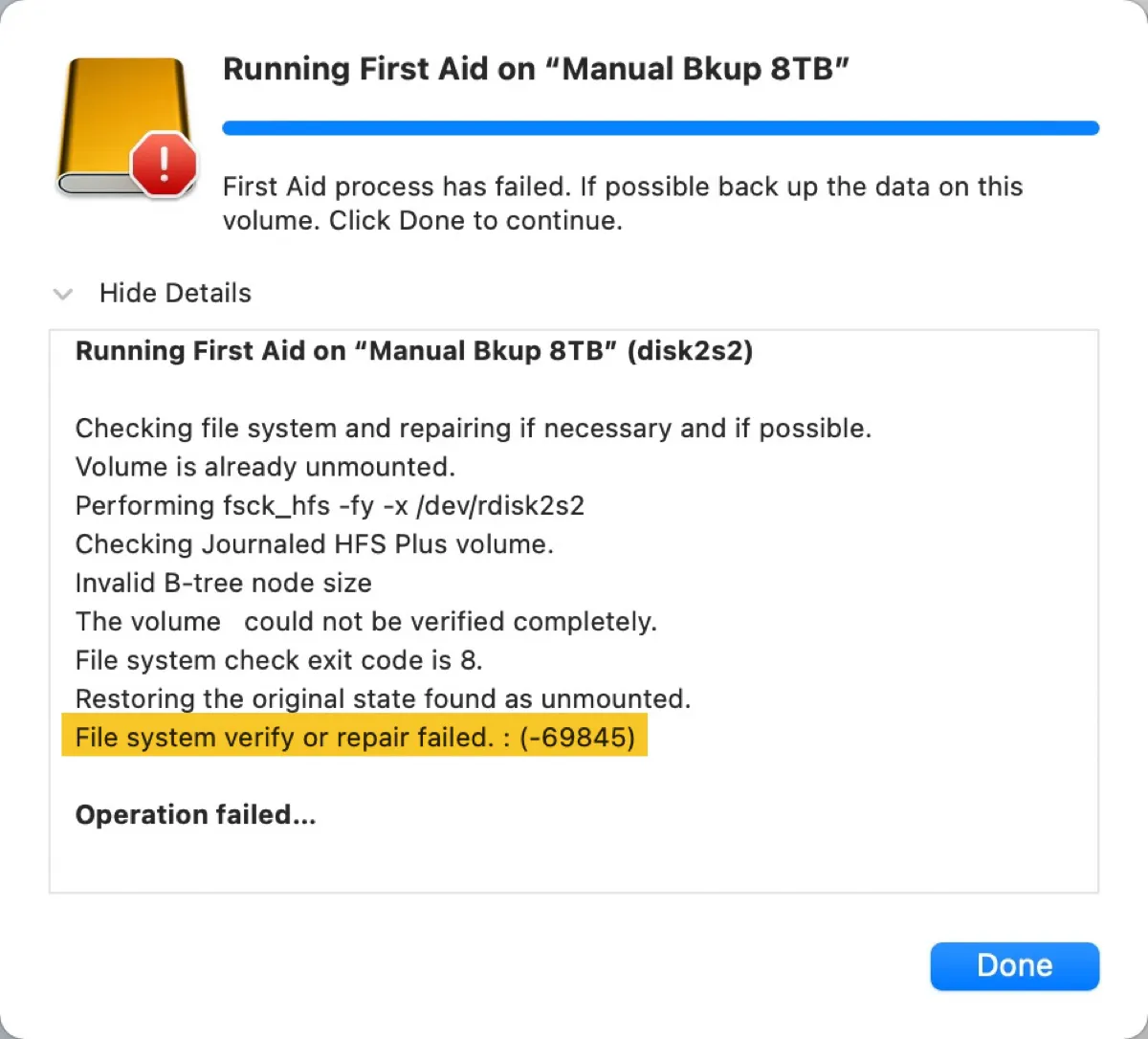
Bu kullanıcı gibi, Disk Yardımcı Programı'nda dosya sistemi doğrulamasını yapmayı başaramayabilir ve Mac'te "Dosya sistemi doğrulama veya onarımı başarısız oldu. : (-69845)" hatasını alabilirsiniz. Hata 69845 oluştuğunda, genellikle aşağıdaki çıkış kodlarının göründüğünü göreceksiniz:
- Dosya sistemi kontrolü çıkış kodu 8'dir.
- Dosya sistemi kontrolü çıkış kodu 65'tir.
- Dosya sistemi kontrolü çıkış kodu 1'dir.
Başarılı bir doğrulama sırasında, "Depolama sistemi kontrol çıkış kodu 0'dır" veya "Dosya sistemi kontrolü çıkış kodu 0'dır" gibi mesajları görmelisiniz, burada '0' kodu hata bulunamadığı ve her şeyin yolunda olduğu anlamına gelir.
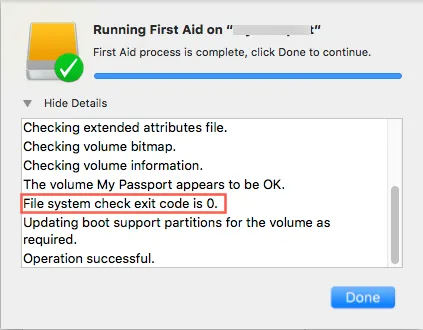
"Dosya sistemi doğrulama veya onarımı başarısız oldu. : (-69845)" içsel veya harici sabit sürücü, USB bellek sürücüsü veya bir Mac'te çalışan SD kart üzerinde olabilir. Yukarıda belirtildiği gibi, bu genellikle sürücüde dosya sistemi bozulmasından kaynaklanır ve ani güç kesintisi, katalog dosyası bozulması, geçersiz birim başlığı, virüs saldırıları vb. tarafından oluşturulabilir.
Bazı durumlarda, hata ayrıca "Orijinal bağlanma durumunu geri yüklerken Sorun -69842 oluştu." veya "Hata: Tam alan doğrulama olmadan ertelemeli onarımları gerçekleştiremiyor." gibi detaylarla birlikte olabilir.
Dosya sistemi doğrulama veya onarım başarısız olduğunda kaybolan verileri nasıl kurtarabilirsiniz 'Dosya sistemi doğrulama veya onarım başarısız oldu. : (-69845)'?
"Dosya sistemi doğrulama veya onarım başarısız oldu" hatasını Mac içinde bulunan birkaç araçla düzeltebilirsiniz. Ancak sürücüleri yeniden biçimlendirmek gibi bazı çözümler verilerinizin silinmesine neden olacaktır.
Verilerinizin tam bir yedeği varsa, bir sonraki bölümdeki çözümlere doğrudan geçebilirsiniz.
Eğer yedekleriniz yoksa, verileri bozuk sürücüden iBoysoft Data Recovery for Mac ile kurtarmak için buradaki adımları izlemelisiniz.
iBoysoft Data Recovery for Mac, "Dosya sistemi doğrulama veya onarım başarısız oldu. : (-69845)" veya "Depolama sistemi doğrulama veya onarım başarısız oldu. : (-69716)." gibi hatalarla karşılaşan bozuk harici sabit sürücülerden ve Mac iç sabit sürücülerinden veri kurtarabilir. Bunun yanı sıra, Mac Çöp Kutusundan bile boşaltılmış silinmiş fotoğraflar, videolar, belgeler, e-postalar ve müzik dosyalarını kurtarabilir. Mac OS X 10.11 ve sonraki sürümlerle tam uyumludur.
Adım 1: iBoysoft Veri Kurtarma programını Mac için indirin. Yazılımı yüklemenize gerek yok, sadece paketi Uygulamalar klasörüne sürükleyin ve çift tıklayarak başlatın.
Adım 2: Disk Yardımcı'nın dosya sistem doğrulamasını çalıştıramadığı sürücüyü seçin.
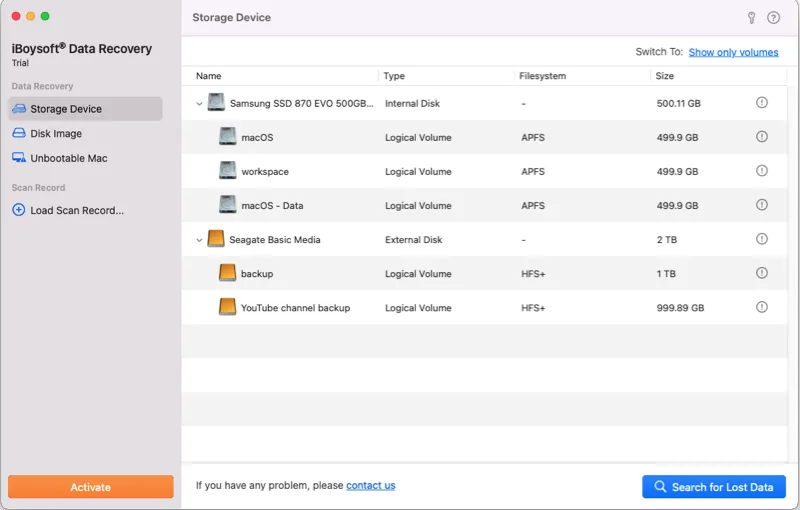
Adım 3: "Kayıp Verileri Ara" düğmesine tıklayın. Program, kayıp dosyaları bulmak için sürücüyü taraymaya başlayacaktır.
Adım 4: Dosyaları tür veya yoluna göre sıralayın ve tarama sonuçlarını Önizleleyin.

Adım 5: İstenilen dosyaları seçin ve "Kurtar" düğmesine tıklayarak bu dosyaları geri alın; kurtarılan dosyaları farklı bir bölüm veya sürücüye kaydetmelisiniz.

Önemli: Lütfen kurtarılan dosyaları veri üzerine yazmayın.
Adım 6: Tüm kayıp dosyaları geri aldığınızdan emin olmak için kontrol edin.
Bunların yanı sıra, iBoysoft Veri Kurtarma programı Mac'ten biçimlendirilmiş, bağlanamayan, okunamayan sabit sürücüler, USB flash sürücüler, SD kartlar vb. verileri de kurtarabilir.
Daha fazla Mac kullanıcısının verilerini hızlı bir şekilde kurtarmalarına yardımcı olmak için aşağıdaki düğmeye tıklayın.
Harici sürücülerde 'Dosya sistemi doğrulama veya onarım başarısız. : (-69845)' nasıl düzeltilir?
Verileriniz güvende olduktan sonra, veri kaybı olmadan harici sürücülerdeki 'Dosya sistemi doğrulama veya onarım başarısız. : (-69845)' sorununu gidermeye devam edebilirsiniz. Disk Yardımcı, "Dosya sistemi kontrol çıkış kodu 1," "Dosya sistemi kontrol çıkış kodu 65," "Dosya sistemi kontrol çıkış kodu 8," gibi çıkış kodları bildirdiğinde aşağıdaki hızlı çözümleri uygulamanız önerilir.
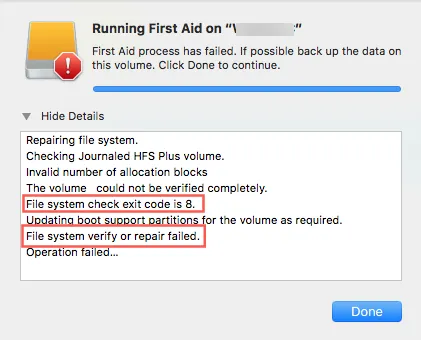
- Sürücüyü başka bir bilgisayara takıp doğru şekilde bağlanıp bağlanmadığını kontrol edin, ardından tekrar Mac'te Çözüm Aracı'nı çalıştırmak için sürücüyü çıkarın. Sürücüyü çıkarmadan önce Mac'ten güvenli bir şekilde çıkarmanız gerektiğini unutmayın.
- Başka bir USB kablosu kullanın.
- Sürücüyü çıkarın ve farklı bir porta takın.
Bu düzeltmeler yardımcı olmazsa, diğer çözümlere devam edin ve 69845 hatası yok olana kadar Çözüm Aracı'nı tekrar çalıştırın.
Çözüm 1: Mac'inizi yeniden başlatın
Bir Mac'te bir sorunu çözmek için basit bir yeniden başlatma yapabilir. Bu nedenle, 'Dosya sistemi doğrulama veya onarım başarısız oldu. : (-69845)' ile birlikte 'Dosya sistemi denetim çıkış kodu 8' veya "Orijinal bağlantı durumunu geri yüklerken Problem -69842 meydana geldi." hatasını alırsanız, Mac'inizi yeniden başlatmaktan çekinmeyin.
Güç düğmesini basılı tutun ve Mac kapanana kadar bekleyin. Bir an bekleyin ve ardından tekrar açmak için açın ve İlk Yardım'ı çalıştırın. Eğer İlk Yardım hala dış sürücüde "Dosya sistemi doğrulama veya onarım başarısız oldu. :(-69845)" rapor ediyorsa, bir sonraki düzeltmeye geçin.
Çözüm 2: Disk Yardımcısı'nda sürücüyü yeniden formatlayın
Disk hatalarıyla karşılaştığınızda harici bir sürücüde "Dosya sistemi doğrulama veya onarım başarısız oldu. : (-69845)" yaşarken disk hatalarını düzeltmenin başka bir yolu da yeniden formatlamanızdır, böylece Mac'teki sabit sürücüleri tekrar çalışır hale a href="13">getirebilirsiniz.
Lütfen, bir sürücüyü yeniden biçimlendirmek, temel olarak yeni ve boş bir dizinleme düzeni oluşturmak anlamına geldiğini unutmayın, bu da tüm verileri silecektir. Bu yüzden bir kez daha, lütfen yedek bir kopyanız olduğundan veya iBoysoft Data Recovery for Mac ile bozuk harici sabit sürücüden veri kurtarıldığınızdan emin olun.
Hazır olduğunuzda, aşağıdaki adımları izleyerek sürücüyü biçimlendirin ve Mac'te "Dosya sistemi doğrulama veya onarım başarısız oldu. : (-69845)" hatasını düzeltin.
Adım 1: Disk Yardımcısı'na gidin.
Adım 2: Sol kenar çubuğundan hatayla karşı karşıya olan sürücüyü tıklayın.
Adım 3: Pencerenin üstünde Sil düğmesine tıklayın.
Adım 4: Bir Ad ve Biçim sağlayın, ardından Sil'e tıklayın. Silme işleminin tamamlanması biraz zaman alacaktır.
Adım 5: Bittiğinde Tamam'a tıklayın.
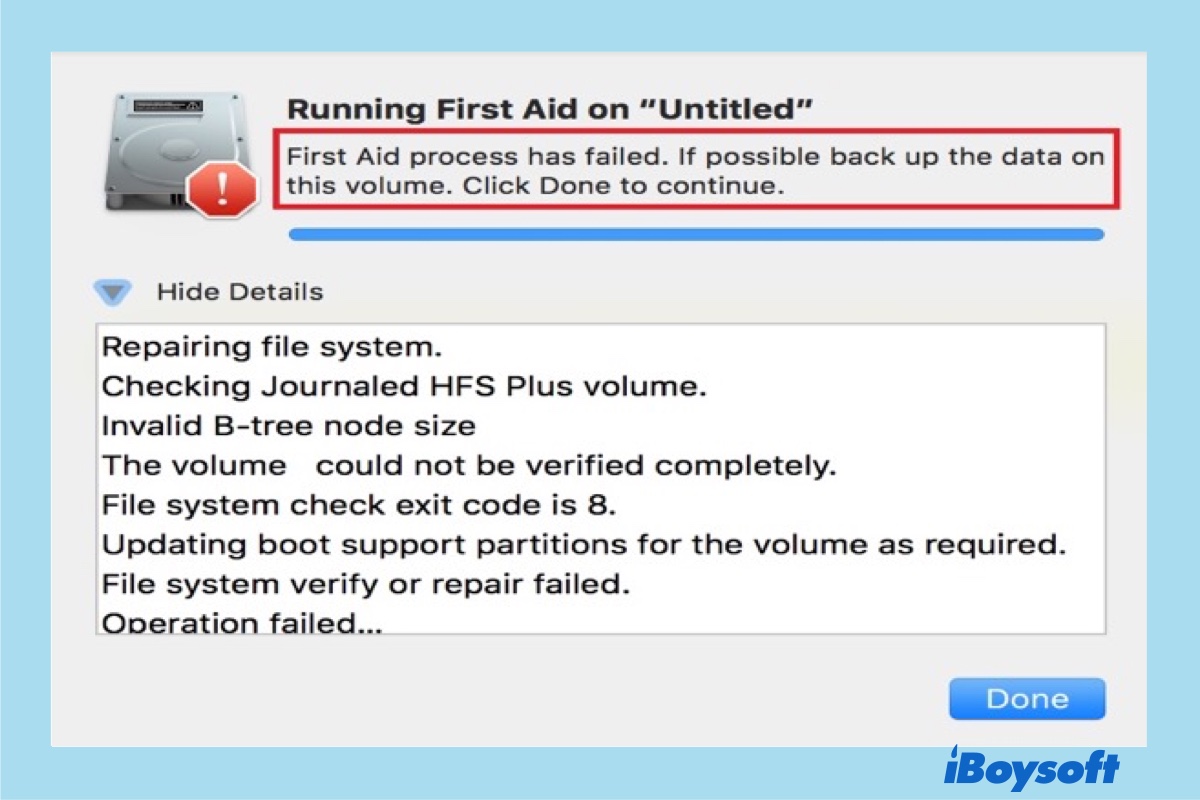
[Çözüldü] Disk Yardımcısı'nın Harici Sabit Sürücülerde Onarım Süreci Başarısız Olduğunda Ne Yapılacağı
Bu makale, Disk Yardımcısı'nın harici sabit sürücüleri onarmada başarısız olduğunda ne yapılacağını anlatır. Daha fazla oku >>
Çözüm 3: Onu değiştirin veya tamire gönderin
Ne yazık ki yukarıdaki çözümlerden hiçbiri "Dosya sistemi doğrulama veya onarım başarısız oldu. : (-69845)" hatasını çözemezse, sürücünün fiziksel olarak hasar gördüğü çok olasıdır. Onu yeni biriyle değiştirmeniz veya bir yerel sürücü onarım merkezine göndermeniz gerekebilir.
Umarım, harici sürücülerdeki "Dosya sistemi doğrulama veya onarım başarısız oldu. : (-69845)" hatasını çözdünüz. Eğer öyleyse, daha fazla insanın yardım almasına yardımcı olmak için paylaşın.
İç sürücülerde 'Dosya sistemi doğrulama veya onarım başarısız oldu. : (-69845)' nasıl düzeltilir?
Mac'inizdeki iç sabit sürücünüzde "Dosya sistemi doğrulama veya onarım başarısız oldu. : (-69845)" hatasıyla karşılaşırsanız deneyebileceğiniz çözümler burada.
Çözüm 1: Mac'inizi Güvenli Mod'a başlatın
Güvenli Mod genellikle, Mac'inizi önyükleme yapabilmesi için gereken temel bileşenleri yükleyerek, üçüncü taraf yazılımların veya arka plandaki işlemlerin Mac'inizi onarma işlemine müdahale edebilecek şekilde yalıtarak sorunları ayıklamak için sıkça kullanılan bir sorun giderme yöntemidir.
Dolayısıyla, Mac'inizin dahili sabit sürücüsünde "Dosya sistemi doğrulama veya onarım başarısız oldu" hatasıyla karşılaşırsanız, Mac'inizi Güvenli Mod'a yeniden başlatıp buradan First Aid'i tekrar çalıştırmalısınız. Bunun için Mac'inizi yeniden başlatın ve açılırken "Shift" tuşunu basılı tutun, ardından şifrenizle oturum açın.
Güvenli Mod, normal bir başlangıçtan daha uzun sürebilir, bu yüzden lütfen sabırlı olun. First Aid'i Güvenli Mod'da çalıştırmayı bitirdikten sonra Mac'inizi normal olarak yeniden başlatabilirsiniz.
Mac'inize oturum açmanıza izin vermediğinde ne yapabileceğinizi öğrenin
Çözüm 2: Tek Kullanıcı Modunda fsck Çalıştırın
Dosya sistemi tutarlılık kontrolü (fsck kısaca) sürücü sorunlarını kontrol etmek ve düzeltmek için kullanışlıdır. fsck çalıştırmak için Mac Tek Kullanıcı Modu'na önyükleme yapmanız gerekir.
Adım 1: Mac'inizi yeniden başlatın, ardından hemen Command + S tuşlarına basılı tutun. Apple logosu göründüğünde tuşları bırakın. Önyüklendiğinde bir komut satırı istemi göreceksiniz.
Adım 2: Terminal'e /sbin/fsck -fy yazın ve Enter tuşuna basarak dosya sistemi kontrolünü başlatın.
Eğer** Birim [isim] düzgün görünüyor mesajını görüyorsanız her şey yolundadır. Eğer***** DOSYA SİSTEMİ DEĞİŞTİRİLDİ ***** mesajını görürseniz, sorunlar bulundu ve düzeltildi demektir. ** Birim [isim] düzgün görünüyor mesajını görene kadar /sbin/fsck -fy komutunu tekrarlayın.
Adım 3: reboot yazın ve Enter tuşuna basın. Mac'iniz normal olarak yeniden başlatılacaktır.
Çözüm 3: macOS Kurtarma Modunda Disk Yardımcı Programı'nı Kullanın
Güvenli Mod'a önyükleme yapmak yararlı olmuyorsa, First Aid'i macOS Kurtarma Modu'nda çalıştırabilirsiniz, burada önyükleme diski şu anda kullanılmamaktadır. Mac'iniz dosya sistemi değişikliği yapmaya çalıştı ancak çalışamadıysa olabilir.
Dikkat: İç birim olan Macintosh HD gibi bir iç hacimde First Aid'i çalıştırdığınızda "hatası: Tam alan doğrulaması yapmadan ertelenen onarımları gerçekleştiremiyor" hatasını alabilirsiniz. Bu durumda APFS konteynerini onarmanız ve ardından hacmi yeniden kontrol etmeniz gerekir. Konteynere bakmak için Görüntü seçeneğine tıklayın ve Disk Yardımcı Programı'nda "Tüm Cihazları Göster"i seçin.
Kurtarma Modunda First Aid'i çalıştırmak için aşağıdaki adımları izleyin:
Adım 1: Mac'inizi yeniden başlatın ve hemen Command + R tuşlarına basılı tutun. Apple logosunu görene kadar tuşları bırakmayın.
Adım 2: macOS Yardımcı Programları menüsünden Disk Yardımcı Programı'na tıklayın.
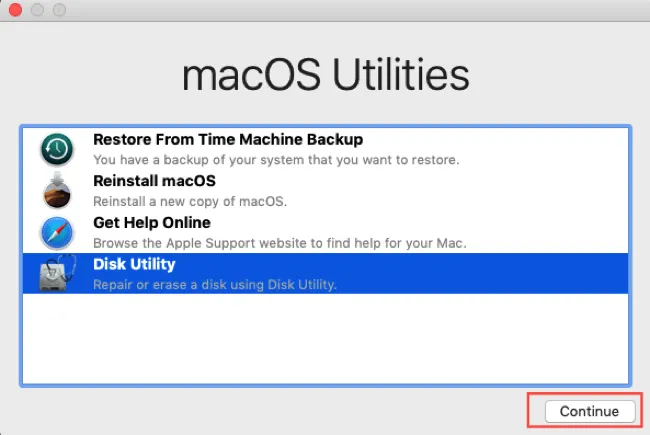
Adım 3: Görüntü > Tüm Cihazları Göster'e tıklayın.
Adım 4: Sol taraftan hata 69845 yaşayan önyükleme diski veya hacmi seçin.
Adım 5: Pencerenin üst kısmında İlk Yardım'ı tıklayın. Sürücüyü doğrular ve onarırken bekleyin.
Adım 6: İlk Yardım'ı kapatmak için Tamam'ı tıklayın.
Çözüm 4: Mac'inizi silip macOS'i yeniden yükleyin
Eğer macOS kurtarma sırasında İlk Yardım'ı çalıştırdığınızda "Dosya sistemi doğrulama veya onarımı başarısız oldu. : (-69845)" hatası hala görünüyorsa, son çare olarak başlangıç diskinizi biçimlendirip ve macOS'i yeniden yükleyin. Bu şekilde, Mac'iniz bozulmuş dosya sisteminden kurtulabilir ve temiz bir şekilde başlayabilir. Mac'inizi biçimlendirmek onu temizleyeceği için, önemli dosyalarınızı başlamadan önce yedeklemeniz gerekmektedir.
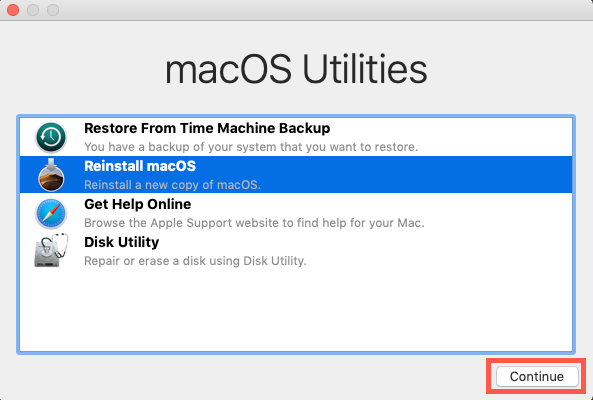
Mac'te 'Depolama sistemi doğrulama veya onarım başarısız oldu. : (-69716)' hatasını nasıl düzeltebilirsiniz?
Eğer macOS Catalina, Big Sur, Monterey vb. sürümlerine güncelleme yaparken veya macOS'i yeniden yüklerken "Depolama sistemi doğrulama veya onarım başarısız oldu. : (-69716)" hatası alıyorsanız veya macOS Kurtarma Modunda macOS'i yeniden yüklerken "Mac'inize macOS yüklenemedi. Depolama sistemi doğrulama veya onarım başarısız oldu. : (-69716)" hatası alıyorsanız, aşağıda açıklayacağımız çözümlerle bunu düzeltebilirsiniz.
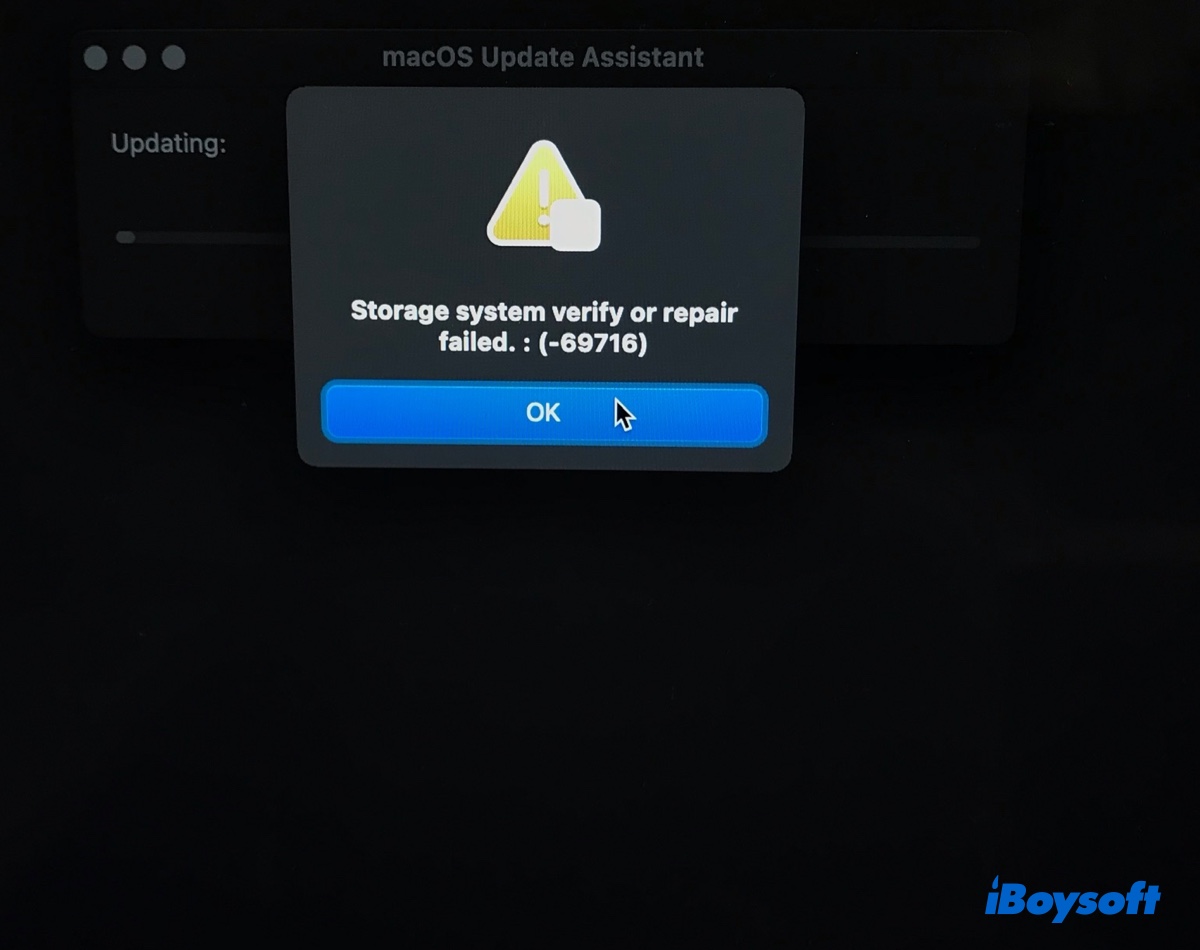
Uyarı: Aşağıdaki çözümler muhtemelen Mac'inizdeki tüm verileri siler. Bu nedenle, hala normal şekilde açılabilirseniz Zaman Makinesi ile Mac'inizi yedekleyin. Aksi takdirde, Mac'inizden başlayamıyorsanız, iBoysoft Data Recovery for Mac'i kullanarak başlangıç yapmayan Mac'ten veri kurtarın.
Temiz macOS yeniden yükleme
Eğer macOS'i yeniden yüklerken veya Monteray'a güncelleme yapmaya çalışırken sürekli "Depolama sistemi doğrulama veya onarım başarısız oldu" hatasını alıyorsanız, Yazılım Güncelleme tercihleri panelinden veya App Store'dan yükleyiciyi indirerek başlangıç diskinizi silmeyi ve macOS'i yeniden yüklemeyi deneyin macOS Kurtarma Modunda.
Eğer bir Intel tabanlı Mac'i güncellemeye çalışıyorsanız, Mac'inizi yeniden başlatırken Command + Option + R'yi basılı tutarak Mac'inizi İnternet Kurtarma moduna başlatabilirsiniz. Bu sayede, Mac'inizle uyumlu olan en son macOS'i yeniden yükleyebilirsiniz. macOS Kurtarma Moduna girdikten sonra, Başlangıç Diski Yardımcı Programını tıklayarak başlangıç diskinizi biçimlendirebilirsiniz.
Dikkat etmeniz gereken nokta, başlangıç diskiniz APFS biçimli ise, APFS konteynırını değil Macintosh HD bölümlerini silmeniz gerektiğidir, çünkü bu durumda daha etkili çalışır. APFS konteynırını göstermek için Görünüm > Tüm Cihazları Göster'i tıklayabilirsiniz.
Mac sabit diski silindikten sonra, Disk Yardımcı Programı'ndan çıkabilir ve güncellemeyi yüklemek için "macOS'i yeniden yükle" seçeneğini seçebilirsiniz.
Füzyon sürücüsünü yeniden oluşturun
Eğer macOS'ı bir fusion drive üzerine kurarken "Depolama sistemi doğrulama veya onarım başarısız oldu 69716" hatası alıyorsanız, muhtemelen Kurtarma Modu'nda Terminal'i kullanarak sürücüyü yeniden oluşturmanız gerekecektir. Fusion sürücüyü tamir etmek için bu Apple belgesini takip edebilir ve ardından macOS'i yeniden kurabilirsiniz.
Mac'inizdeki 69716 hatası kayboldu mu? Sonuçları arkadaşlarınızla paylaşın.
Dosya sistemi nedir?
Bilgisayar biliminde bir dosya sistemi, depolama cihazlarında (harici sabit diskler, USB flash sürücüler, SD kartlar, DVD'ler, CD'ler ve benzerleri) dosyaların nasıl düzenlendiğini ve alındığını kontrol eder. Her veri parçasının fiziksel konumunu içeren bir dizin veya veritabanı gibidir.
Günlük hayatımızda, disk hatalarının çoğu dosya sistemleriyle ilgilidir, özellikle First Aid tarafından onarılması gereken bir bozulma tespit edildiğinde. Genellikle, dosya sistemleri hatası, yeniden biçimlendirme ile düzeltilebilir. Ancak, disk biçimlendirmeden önce, yedekleme yapmak veya verileri sürücüden kurtarmak büyük önem taşır.
Sonuç:
'Dosya sistemi doğrulama veya onarım başarısız oldu'," "Depolama sistemi doğrulama veya onarım başarısız oldu 69716" veya 'Dosya sistemi denetim çıkış kodu 8' gibi hata mesajlarıyla karşılaşmak korkutucudur. Bu makalede, Mac'teki bozulmuş harici sabit disk veya dahili sabit diski tamir etmek için faydalı çözümler bulabilirsiniz. Bununla birlikte, veri güvenliğinizi garanti altına almak için lütfen önce iBoysoft Data Recovery for Mac ile bozuk sürücülerden kaybolan verileri kurtarın.
Bonus ipucu: Verilerinizi düzenli olarak yedekleyin. Bu, verilerinizi güvende tutmanın en iyi ve en risksiz yoludur.
Eğer bu gönderiyi paylaşırsanız çok memnun oluruz.